360压缩:安装、加密、多图压缩技巧及特色全知道
你是否在寻找一款高效的压缩解压软件?360压缩就是这样一款新一代解压缩工具。它不仅更快更轻巧,还支持37种压缩文件。这里将为你介绍其安装、加密、多张图片压缩等操作技巧,快来看看吧。
360压缩怎么安装
1、 第一步,点击桌面上的360压缩安装文件

2、 第二步,进入安装的主界面
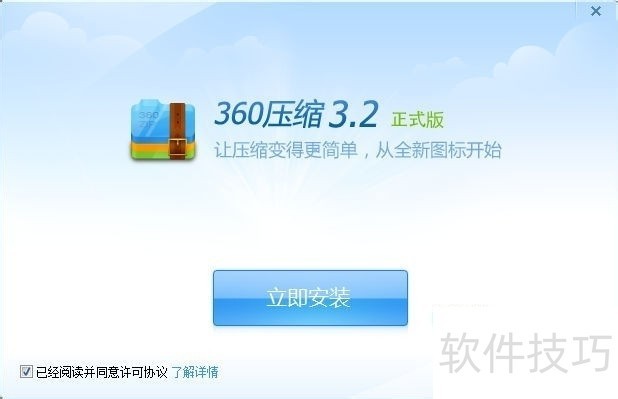
3、 第三步,点击下方的了解详情
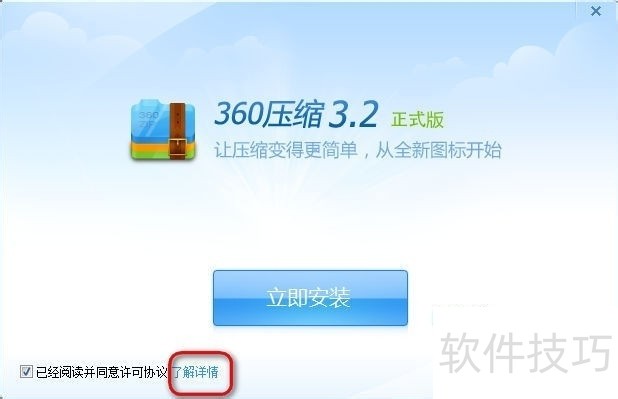
4、 第四步,可看到详细的安装协议,点击返回
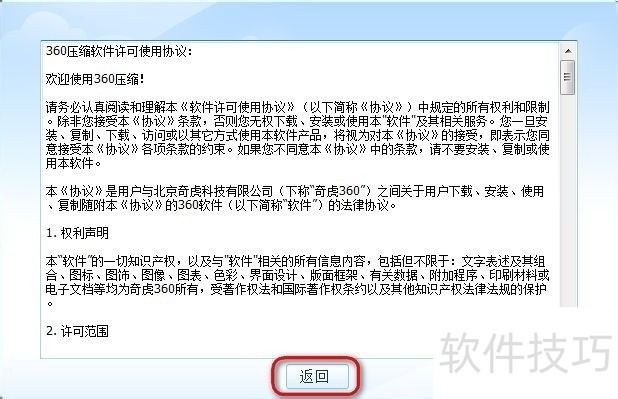
5、 第五步,点击图示的自定义安装
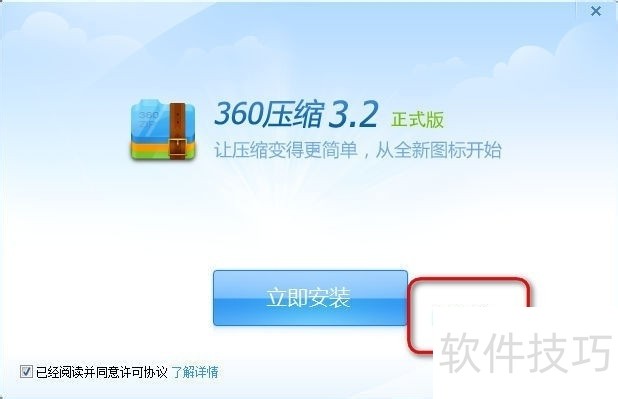
6、 第六步,进入自定义安装界面,可以根据需要进行选择,点击立即安装
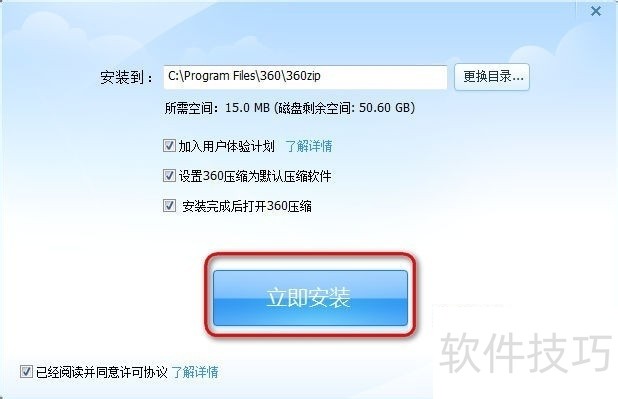
7、 第七步,安装成功后,点击桌面上的360压缩图标

360压缩如何加密
1、 选择需要压缩的文件,右键,点击“添加到压缩文件夹(A)...”。(只能选择此项,其他选项不能设置密码)
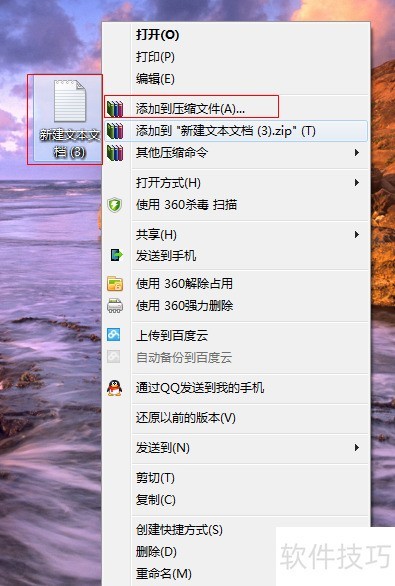
2、 在弹出的窗口中填写文件名后单击左下角“添加密码”。
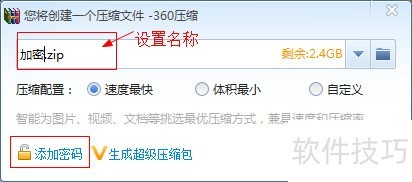
3、 接下来就可以输入想要设置的加密密码了。
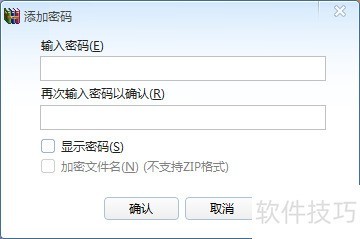
4、 如果还需要压缩某文件,可重复步骤一,但在弹出窗口文件名处选择浏览找到“加密.rar”(前面添加的压缩文件)。然后可以选择是否加密。
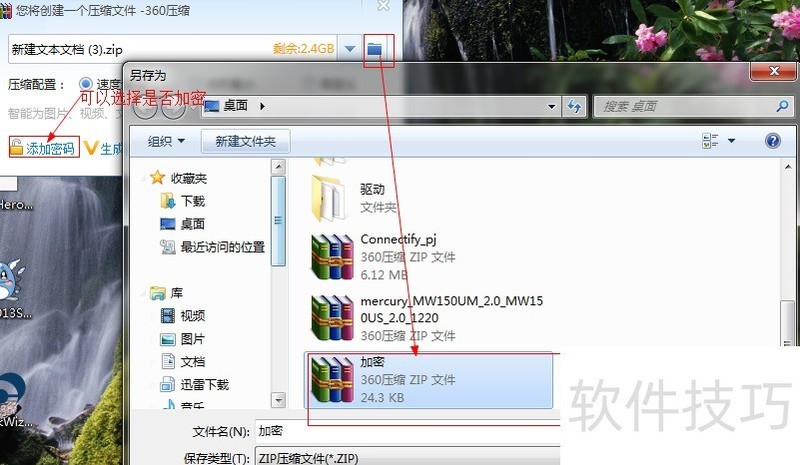
360压缩怎么添加多张图片压缩
1、 打开工具选项菜单后选择点击图片压缩选项按钮(如图所示)
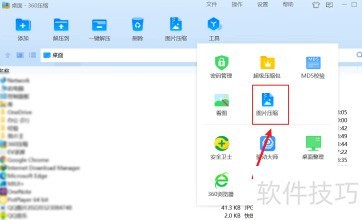
2、 打开图片压缩后选择点击添加文件夹选项(如图所示)
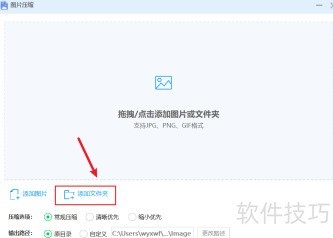
360压缩软件功能强大且操作多样。从安装到加密,再到多图压缩都有相应技巧。它支持多种格式,速度快且轻巧。掌握这些操作方法,能让我们在使用该软件时更加高效便捷。
文章标题:360压缩:安装、加密、多图压缩技巧及特色全知道
文章链接://www.hpwebtech.com/jiqiao/313957.html
为给用户提供更多有价值信息,ZOL下载站整理发布,如果有侵权请联系删除,转载请保留出处。
相关软件推荐
其他类似技巧
- 2025-01-10 11:16:01RAR解压软件软件下载 好用的RAR解压软件软件推荐
- 2025-01-10 07:17:02360压缩:安装、加密、多图压缩技巧及特色全知道
- 2025-01-04 12:00:01360压缩:轻快解压37种文件,操作技巧全知道
- 2025-01-02 18:15:01RAR解压软件软件推荐哪个 下载量高的RAR解压软件软件推荐
- 2025-01-01 08:19:01RAR解压软件软件哪个最好用 热门RAR解压软件软件精选
- 2024-12-28 10:21:02RAR解压软件软件下载 实用的RAR解压软件软件排行榜
- 2024-12-28 08:46:01RAR解压软件软件有哪些好用 十款常用RAR解压软件软件精选
- 2024-12-27 09:02:01RAR解压软件软件哪个最好用 实用的RAR解压软件软件排行榜
- 2024-12-18 10:51:01RAR解压软件软件有哪些 最新RAR解压软件软件排行榜
- 2024-12-18 08:27:02RAR解压软件软件哪个最好用 最热RAR解压软件软件排行榜
360压缩软件简介
360压缩是新一代的解压缩软件,永久免费。360压缩相比传统解压缩软件更快更轻巧,支持解压主流的rar、zip、7z、iso等多达37种压缩文件。360压缩内置云安全引擎,可以检测木马,更安全。大幅简化了传统软件的繁琐操作,还改进了超过20项的使用细节,拥有全新的界面。360压缩的主要特点是快速轻巧、兼容性好、更安全、更漂亮,... 详细介绍»









